دعني أخبرك بأن امتلاكك لموقع موقع متعدد اللغات يساعدك في الوصول إلى شرائح جديدة من الجمهور المهتم بمحتوى موقعك، خصوصا إذا كان محتوى موقعك مفيد للعديد من الجمهور المتحدثين بلغات مختلفة.
في هذه الحالة فإن توفير أكثر من لغة ترجمة محتوى موقعك إلى اللغات المفهوم لدى زوار موقعك هي من الأمور الهامة التي تزيد من درجة تفاعل وارتباط الجمهور مع محتوى موقعك وبالتالي تحقيق الاستفادة إلى أقصى حد ممكن من الزوار.
في هذه المقالة سوف نأخذك في جولة من الشرح المصور بالخطوات العملية لإنشاء موقع قابل لتعدد اللغات وإضافة أكثر من لغة باستخدام محوّل اللغات (Language switcher) بحيث يتم توفير كل صفحة وكل مقالة وكل رابط داخل الموقع بأكثر من لغة يستطيع الزائر الاختيار بينهم، وبذلك تحصل على عدة فوائدة منها.

- عندما يتوفر موقعك باكثر من لغة فإن محتوى الموقع سيكون لديه فرصة للظهور على عمليات البحث التي تتم بلغات متعددة وليست لغة واحدة فقط، وبالتالي تزداد فرصته في الحصول على شريحة أكبر من الجمهور المستهدف لموقعك.
- إذا كنت صاحب متجر إلكتروني فإن توفير صفحات المنتجات وصفحات تصنيفات المنتجات بأكثر من لغة سيساعدك على تحقيق المزيد من المبيعات عند دخول زوار متحدثين بأكثر من لغة على متجرك وتصفح المنتجات.
- عند دخول زائر من دولةٍ ما يتحدث بلغة ما ولم يجد محتوى الموقع متوفرًا بهذه اللغة فربما يغادر الموقع ولا يعود إليه لعدم فهمه لمحتوى الموقع، وفي المقابل فإن كون الموقع متعددًا للغات يعطيك الصلاحية للتوسع في استهداف زوار وجمهور من أكثر من دولة بأكثر من لغة.
تغيير اللغة الافتراضية الخاصة بلوحة تحكم الووردبريس
قبل أن نبدأ في شرح انشاء موقع متعدد اللغات، دعني أوضح لك هنا طريقة تغيير اللغة الافتراضية الخاصة بلوحة تحكم الووردبريس لاختيار اللغة التي تفضلها لتظهر بها لوحة التحكم وجميع العناصر المنتواجدة به، وأيضًا قد يؤثر ذلك على بعض القوالب والإضافات المستخدمة بالموقع.
يمكنك الدخول إلى لوحة تحكم الووردبريس ثم الذهاب إلى: إعدادات << عام وستجد خيار "لغة الموقع" والذي من خلاله يمكنك اختيار اللغة المناسبة لك لعرض لوحة تحكم الووردبريس وكافة العناصر الخاصة بها.
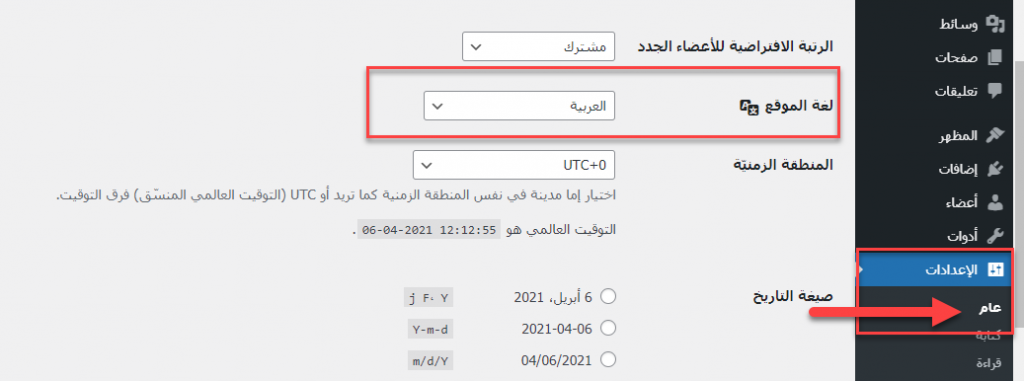
في هذه المقالة سنقوم بشرح إنشاء موقع متعدد اللغات لترجمة كافة محتويات الموقع من إضافات وقوالب وجميع مكونات المحتوى التي تظهر للمستخدم يستطيع أن يشاهدها بعدة لغات مختلفة، أما إذا كنت تريد تعريب القالب الخاص بك يمكنك الإطلاع على مقالة تعريب قالب الووردبريس. وإذا لم تكن قد أنشأت موقعك بعد فننصحك بالإطلاع على شرح إنشاء موقع ووردبريس احترافي.
إنشاء موقع متعدد اللغات باستخدام Polylang
توجد العديد من اضافات الووردبريس لترجمة موقعك، وتأتي كل إضافة بالمميزات والعيوب الخاصة بها، إلا أن بعض الإضافة لا توفر كافة خصائص الترجمة بشكل كامل إلا من خلال شراء النسخة المدفوعة الخاصة بها، وبالتأكيد يكون الحل المدفوع به خصائص أفضل من الحل المجاني لأي إضافة.
في هذه المقال سنعتمد في الشرح على Polylang التي قد تقدّم لك خصائص ترجمة بشكل مقبول في النسخة المجانية، حيث يمكنك ترجمة الصفحة الرئيسية وصفحات المقالات والصفحات الفرعية وصفحات التصنيفات وغيرها من أجزاء الموقع المختلفة التي يمكنك القيام بترجمتها وتوفيرها بنسخة أخرى للزوار المتحدثين بلغات أخرى غير اللغة الاساسية في موقع، وتستطيع استخدام أية إضافة أخرى بنفس الفكرة.
تنصيب وتفعيل الإضافة
في البداية سنقوم بتنصيب الإضافة من خلال الدخول إلى لوحة تحكم الووردبريس ثم الذهاب إلى: إضافات << أضف جديد وقم بكتابة اسم الاضافة في مربع البحث عن الإضافات ، لتظهر لك الاضافة ثم تقوم بتنصيبها وتفعيلها. أو اقرأ: كيف تقوم بتنصيب إضافة ووردبريس على موقعك
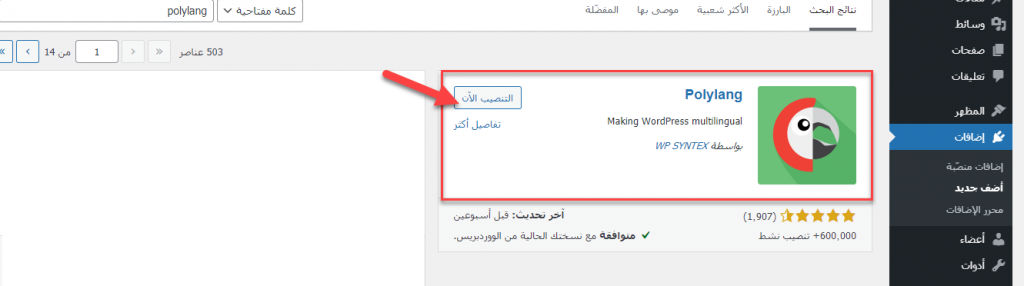
بعد تنصيب وتفعيل الإضافة على موقعك، ستجد داخل لوحة تحكم الووردبريس تبويبة جديدة ظهرت باسم " اللغات" عند الدخول إلى اللغات ستجد الصفحة الخاصة بالإعدادات العامة للاضافة، والتي تظهر لك بالشكل التالي:
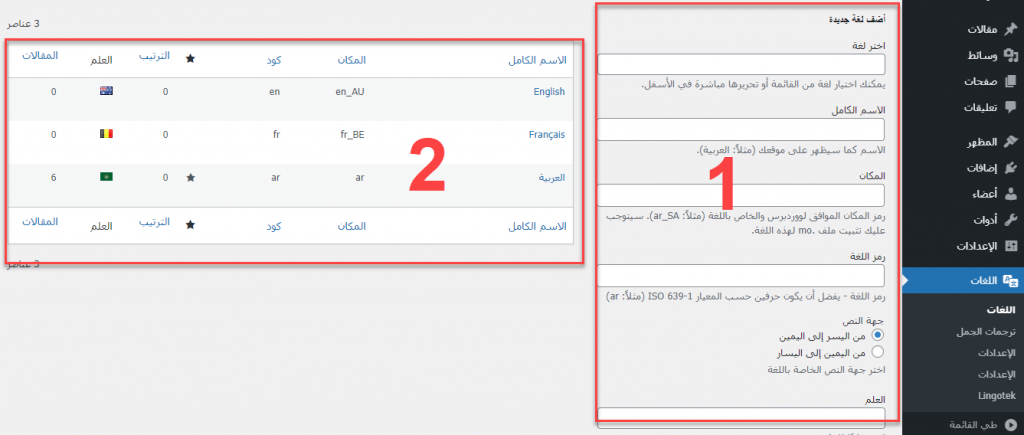
ستجد أن صفحة الإعدادات تنقسم إلى جزئين رئيسيين:
الجزء (1): والذي من خلاله يمكنك اضافة أي لغة تريدها داخل موقعك لتقوم فيما بعد بترجمة محتوى موقعك إليها وتخصيصها لتكون لغة اضافية.
الجزء (2): والذي يتواجد فيه اللغات التي يدعمها موقعك ويمكن تضمينها في جميع صفحات الموقع والقيام بترجمة كل محتوى الموقع إليها.
كما تلاحظ بالصورة السابقة تقوم الاضافة افتراضيات بتنصيب ثلاث لغات داخل موقعك وهي ( العربية - الإنجليزية - الفرنسية )، يمكنك الإبقاء عليها أو القيام بحذف أي لغة اضافة لا ترغب بها، أو إضافة لغات أخرى جديدة.
خطوات ترجمة محتويات الموقع
الآن وبعد تنصيب وتفعيل الإضافة. وفي الفقرات التالية سوف نأخذك خطوة بخطوة نحو القيام بترجمة موقعك وكامل المحتوى الداخلي إلى أكثر من لغة. ولنفترض أننا نريد إنشاء موقع يدعم اللغة العربية وكذلك اللغة الإنجليزية كلغة ثانية.
1- ترجمة النصوص الثابتة في الموقع
في الووردبريس توجد العديد من النصوص الثابتة مثل العناوين وتنسيقات التاريخ والوقت وغيرها، ولكي تقوم بترجمة تلك النصوص والعناوين، يمكنك الدخول إلى الإعدادات الخاصة بالإضافة ، ثم التوجه خيار "ترجمات الجمل"
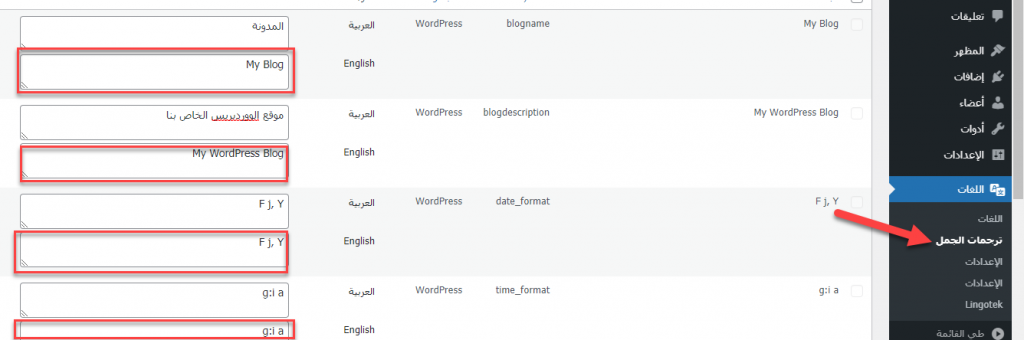
ستجد أمامك كافة الجمل والنصوص الثابتة في الووردبريس، وتحت كل جملة ستجد الخانة الخاصة باللغة الأخرى وهي الإنجليزية في هذه الحالة، حيث يمكنك كتابة الترجمة الخاصة بالجملة التي ترغب في ترجمتها بنفسك.
2- ترجمة الصفحة الرئيسية للموقع
لنفترض أن موقعك قد تم تصميمه باللغة العربية كلغة افتراضية، وانت الان تريد انشاء نسخة إنجليزية من الصفحة الرئيسية للموقع، كما يمكنك إنشاء نسخة انجليزية من الصفحة الرئيسية للموقع بكل سهولة، حيث يمكنك الدخول إلى لوحة تحكم الووردبريس ثم الدخول إلى الصفحات، لتجد من بينها الصفحة الرئيسية الخاصة بموقعك :
بجوار الصفحة المطلوب ترجمتها (الصفحة الرئيسية) ستجد زر " تحرير" قم بالضغط عليه ليفتح لك صفحة التحرير والتعديل على تلك الصفحة.
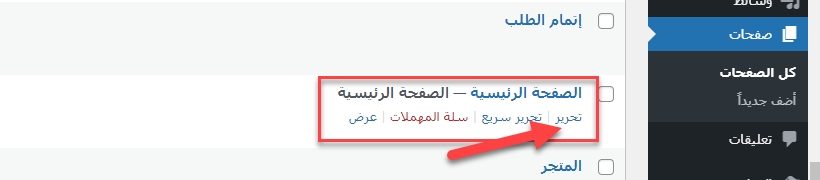
ستجد شكل صفحة التحرير، والذي تجد فيه مربع اللغات والذي قامت إضافة polylang بإضافته إلى صفحات التحرير الخاصة بموقع بشكل تلقائي، وستجد زر "+" الذي يمكنك الضغط عليه لكي تقوم بإضافة نسخة أخرى من الصفحة الرئيسية ولكن باللغة الإنجليزية.
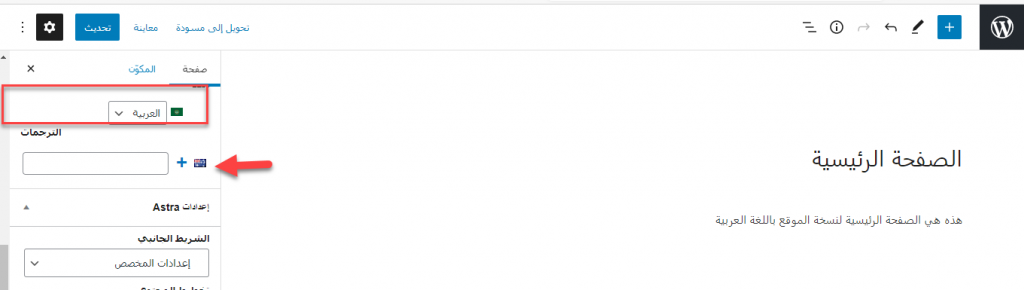
لكي تقوم بإضافة نسخة باللغة الإنجليزية من الصفحة الرئيسية قم بالضغط على زر اضافة لغة "+" الذي يظهر داخل صفحة التحرير،ليتم تحويلك إلى صفحة جديدة فارغة لكي تقوم بكتابة المحتوى الخاص بالنسخة الإنجليزية التي تريد انشائها باللغة الانجليزية، كما في الشكل التوضيحي التالي:
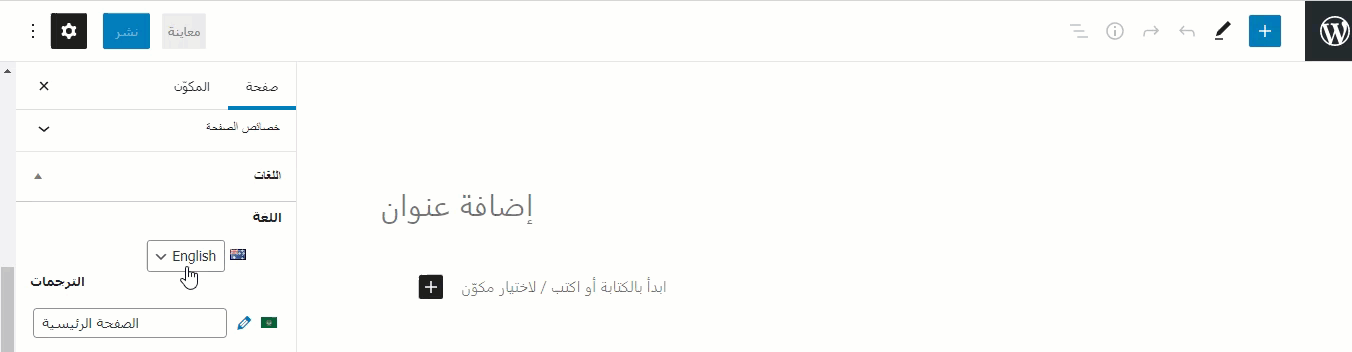
سيتم فتح صفحة جديدة لك وتكون اللغة الإفتراضية لها هي " الإنجليزية" في هذه الصفحة يتوجب عليك ترجمة كافة محتوى الصفحة الرئيسية باللغة الإنجليزية لأن هذه الصفحة ستكون النسخة الإنجليزية من الصفحة الرئيسية لموقع.
ثم بعد قيامك بترجمة ونشر الصفحة. قم بالدخول إلى لوحة تحكم الووردبريس ثم ادخل على الصفحات، وستجد أمامك صفحتين يتم تعيينهم على أنهما " الصفحة الرئيسية " :
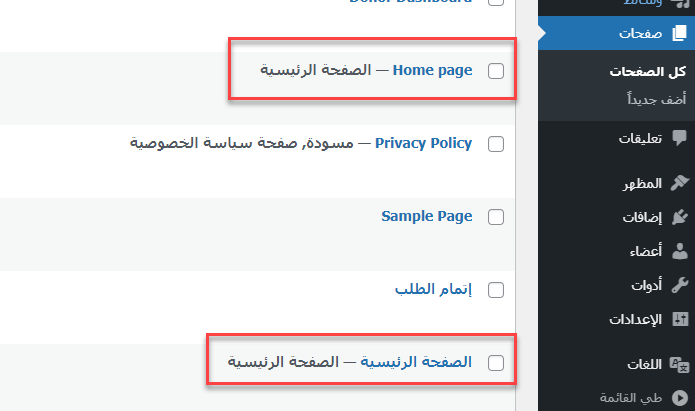
الصفحة الأولى Homepage هي الصفحة الرئيسية لموقع والتي ستظهر داخل النسخة الإنجليزية من الموقع، والصفحة الثانية " الصفحة الرئيسية" هي التي ستظهر في النسخة العربية لموقعك.
ملحوظة: كما شرحنا بالأعلى طريقة ترجمة الصفحة الرئيسة إلى نسخة اضافية باللغة الانجليزية فإنه يمكنك القيام بترجمة أي صفحة أخرى في موقعك إلى اللغة الإنجليزية بنفس الطريقة التي شرحناها.
3- ترجمة القائمة الرئيسية للموقع
بعد ذلك ستحتاج إلى تعيين قائمة رئيسية أعلى الموقع تظهر في النسخة العربية فقط، وايضا قائمة رئيسية مترجمة إلى اللغة الإنجليزية، وسنقوم ذلك من خلال لوحة التحكم بالذهاب إلى: المظهر << قوائم. ثم قم بإنشاء قائمة جديدة باللغة المطلوبة.
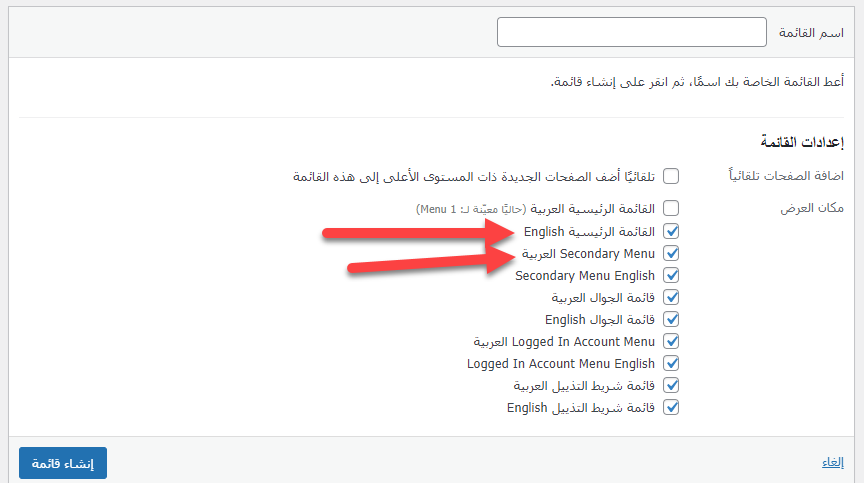
كما تلاحظ بالصورة ستجد أن امامك خيار تعيين تلك القائمة سواء إذا كنت ترغب في ظهورها في النسخة العربية فقط من موقعك أو في النسخة الإنجليزية فقط أو يمكنك اختيار النسختين لتظهر بهمها القائمة الرئيسة التي تقوم بإنشائها.
ثم بعد ذلك يمكنك إنشاء قائمة رئيسية وتعيينها على أنها القائمة الرئيسية للنسخة العربية، وكذلك يمكنك القيام بإنشاء قائمة رئيسية وتعيينها على أنها القائمة الرئيسية للنسخة الإنجليزية.
4- تفعيل محوّل اللغات لتغيير لغة الموقع
الآن لنفترض أن الزائر يريد الإنتقال منما يفتح النسخة العربية من الصفحة الحالية التي يتواجد بها ولكن يريد أن ينتقل إلى النسخة الإنجليزية من الصفحة ذاتها، فإنه يستطيع ذلك من خلال إظهار أزرار التبديل بين اللغات في نسخ موقعك المتعددة بطريقة سهلة.
كل يمكنك فعله هو أن تقوم بالدخول إلى لوحة تحكم الووردبريس ثم الذهاب إلى: المظهر << القوائم ، ثم اختر القائمة الرئيسية الخاصة بالنسخة العربية من موقعك، ثم اتباع الخطوات التالية:

- ستجد عنصر " اللغات" والذي يمكنك من إضافة لغة جديدة
- اضغط على (أضف للقائمة) لتوفير خاصية ترجمة القائمة
- ستلاحظ وجود محوّل اللغات لإضافة لغات أخرى للقائمة
- اضغط على حفظ
والان إذا دخلت إلى موقعك ستجد خيار التبديل بين اللغة العربية واللغة الإنجليزية يظهر داخل القائمة الرئيسية في النسخة العربية.
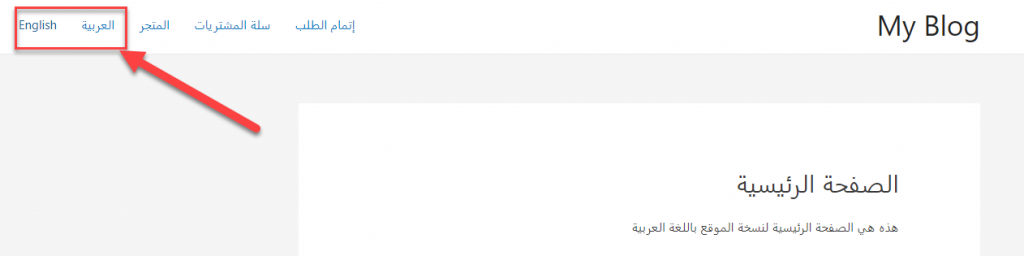
بنفس الطريقة قم بفتح القائمة الرئيسية الخاصة بالنسخة الإنجليزية من موقعك:
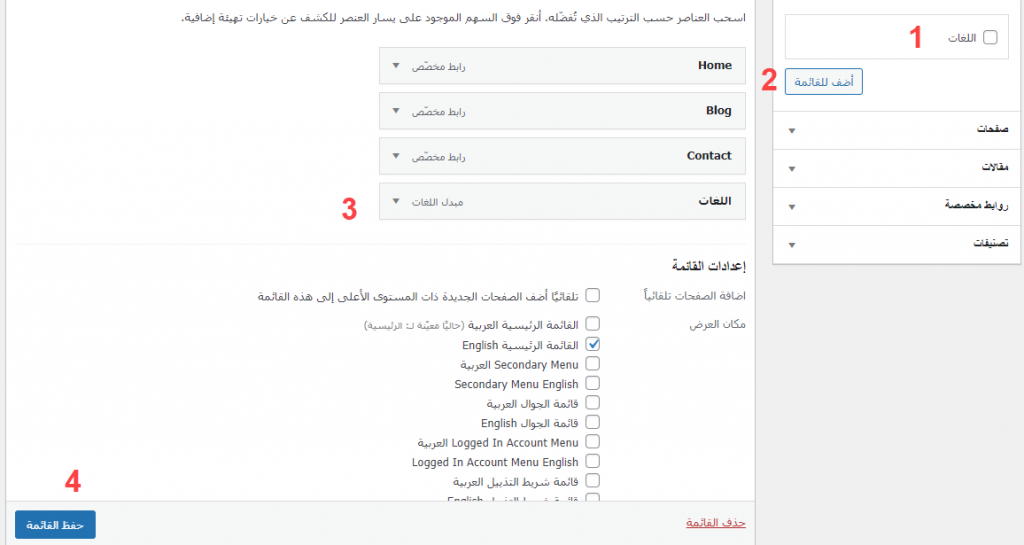
وبنفس الخطوات كما في الصورة بالأعلى ستقوم بإضافة " مبدل اللغات" داخل القائمة الرئيسية الخاصة بالنسخة الإنجليزية. ثم إذا دخلت إلى موقعك ستجد إمكانية التبديل بين اللغة العربية واللغة الإنجليزية بكل سهولة:
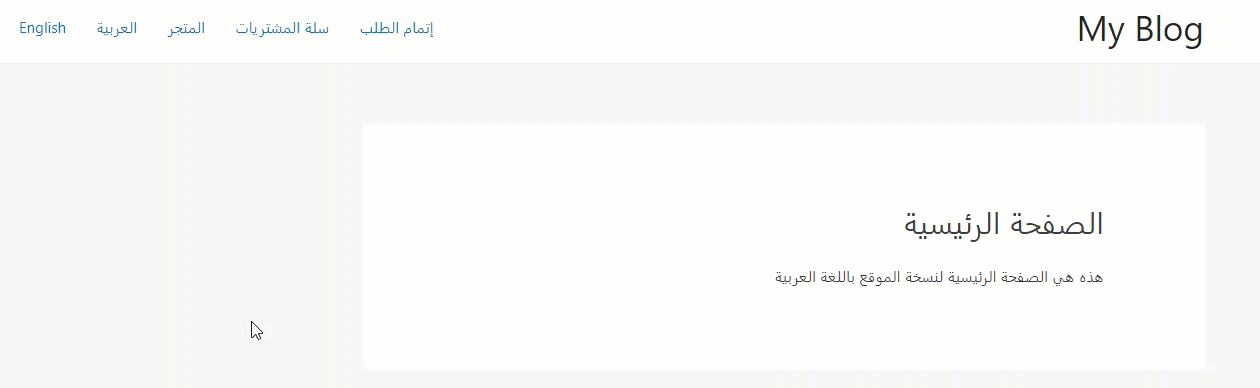
كما تلاحظ فإن أسماء اللغات " العربية " و " الإنجليزية" تظهر بهذا الشكل في قائمة التنقل، ولكن يمكنك أن تقوم بتعيين مبدل اللغات ليظهر فقط شعار اللغة أو العلم الخاص بها بدلا من الكلمة نفسها.
للقيام بإظهار العلم الخاصة باللغة بدلا من اسمها، يمكنك الدخول إلى القائمة من داخل لوحة تحكم الووردبريس، وفي الخانة الخاصة باللغات قم بفتحها، لتجد خيار" عرف الأعلام" :
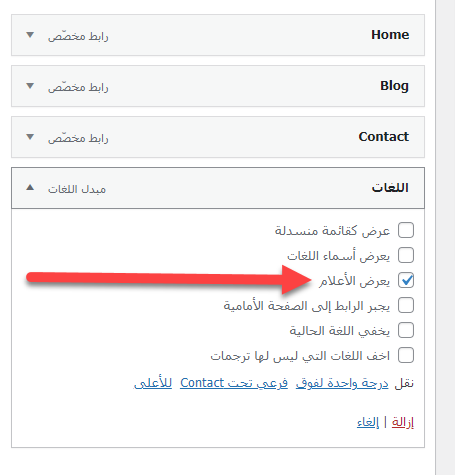
بعد حفظ القائمة والدخول إلى موقعك ستلاحظ ظهور الإعلام للتبديل بدلا من أسماء اللغات :

أما إذا كان موقعك يحتوي على الكثير من اللغات، فسيكون عرض الإعلام الكثير بجواره بعضها أمرا مزعجا للزائر ، لذلك يمكنك القيام بتغيير طريقة عرضها ليتم عرضها كقائمة منسدلة بحيث يضغط عليها الزائر ويختار منها اللغة المفضلة له، ويمكنك القيام بذلك عبر اختيار الخيار " عرض كقائمة منسدلة" :
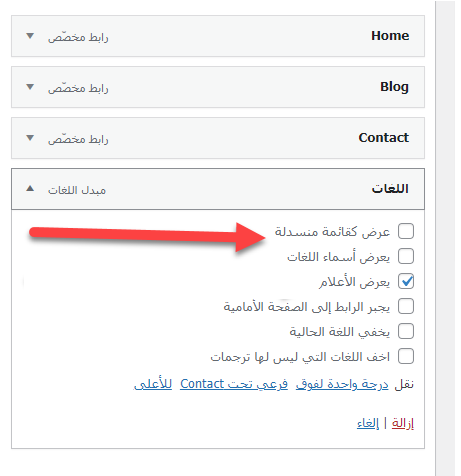
5- ترجمة مقالات الموقع أو إنشاء مقالات بلغات متعددة
بنفس الطريقة التي شرحنا بها ترجمة الصفحة الرئيسية للموقع، يمكنك كذلك القيام بإنشاء مقالات بنسخ متعددة من اللغات، وذلك من خلال الذهاب إلى: مقالات << أضف جديد
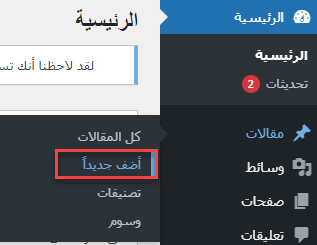
ستفتح لك صفحة تحرير المقالة والتي تجد فيها مربع التحكم في اللغات، والذي يتكون من عنصرين كما يلي:

- اللغة الافتراضية للمقالة أو الصفحة وهي اللغة العربية في هذه الحالة.
- زر "+" إضافة نسخة أخرى بلغة مختلفة .
وهكذا يمكنك القيام بإنشاء نسخة اضافية باللغة الإنجليزية من كل المقالات والصفحات داخل موقعك كيفما تشاء.
6- ترجمة تصنيفات الموقع
كما شرحنا ترجمة المقالات والصفحات والقوائم الرئيسية، بنفس الطريقة أيضا يمكنك الدخول إلى التصنيفات من داخل لوحة تحكم الووردبريس في موقع والقيام بإضافة تصنيفات مختلفة وقم باختيار اللغة التي تريد اظهار التصنيف بها :

7- تعديل روابط URL النسخ العربية والنسخ الانجليزية بالموقع
كذلك تستطيع تخصيص وتهيئة شكل الروابط الخاصة بالنسخ المتعددة من لغات موقعك، من خلال الدخول إلى صفحة الإعدادات الخاصة بالإضافة من داخل لوحة تحكم الووردبريس، والتي تجد فيها خيارا خاص " بتعديل الروابط كما يلي:
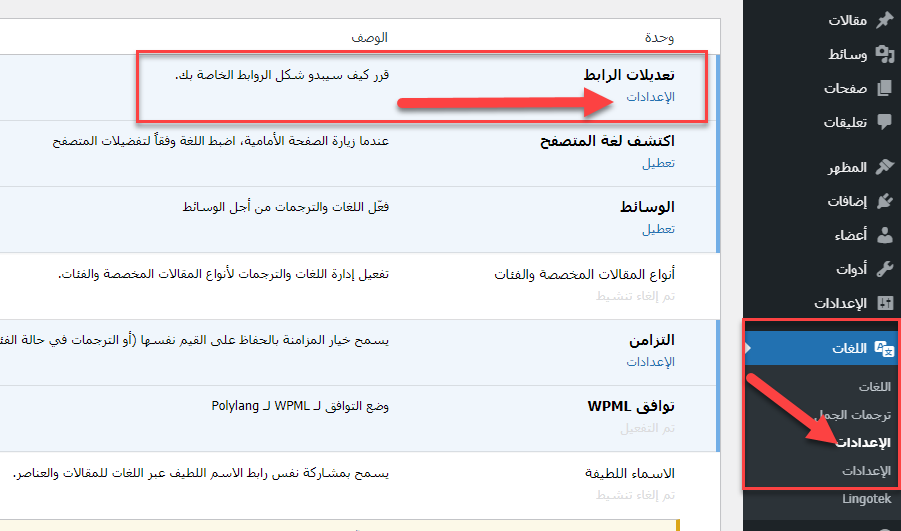
عند الدخول الى اعدادات الروابط ستجد أكثر من صيغة خاصة بتهيئة شكل روابط نسخ الموقع باللغات الأخرى ، يمكنك اختيار من بينها:
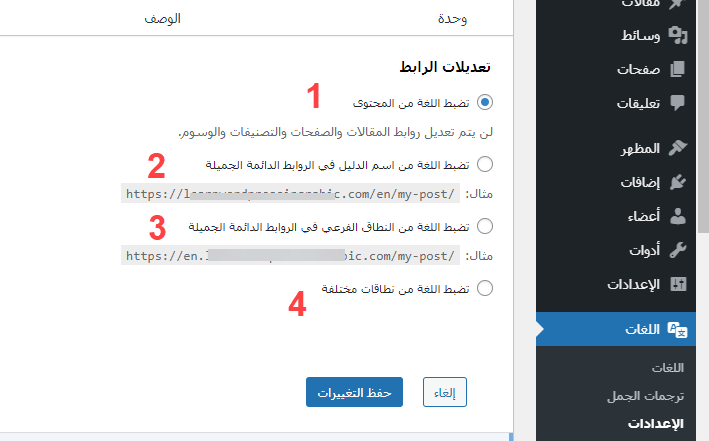
- عند تحديد الخيار الأول فلن يتم تغيير رابط الموقع في اللغات الأخرى ولكن سيظهر المحتوى المترجم على نفس الرابط دون تغيير .
- الخيار الثاني كما تلاحظ سيتم اضافة اختصار اللغة مثل en في الروابط الخاصة باللغة الإنجليزية.
- الخيار الثالث سيتم تعيين اللغة الأخرى مثل الانجليزية على اسم نطاق فرعي مثل en.site.com ولكن لا تقم بتفعيل هذا الخيار إلا إذا كان لديك نطاق فرعي بالفعل.
- الخيار الرابع يتم اختيار رابط خارجي لتعيين النسخ الأخرى من لغات الموقع.
وبهذا نكون قد شرحنا طريقة ترجمة كافة محتويات موقعك بشكل سهل وبخطوات واضحة باستخدام الترجمة اليدوية وهي الطريقة التي شرحناها في المقالة حيث تقوم بترجمة كل صفحة وكل مقالة داخل الموقع بنفسك وترجمة المحتوى إلى اللغات الأخرى المستهدفة، ويمكنك كذلك الإعتماد على الطريقة الآلية ولكنها لن تعطي المزيد من الاحترافية أو الدقة في الترجمة.
قمنا في هذا الشرح بالإعتماد على إضافة Polylang إلّا أنك تستطيع ترجمة الموقع بنفس الأسلوب وبنفس الطريقة، بترجمة المحتويات الأساسية وترجمة الصفحات وترجمة القوائم وهكذا. تختلف الإعدادات من إضافة لأخرى، إلّا أنها متشابهة بشكلٍ كبير من حيث الطريقة والآلية في عمل الترجمة.






كيف يمكنني ترجمة الأزرار الموجودة في الموقع
إذا تقصد الأزرار الموجودة داخل محتوى الصفحة فسيكون ذلك بالإضافة التي تعتمد عليها في الترجمة وتقوم بترجمة الأزرار كباقي عناصر التصميم
أما لو تقصد الأزرار الخاصة بالقالب نفسه فسيكون ذلك من خلال تعريب القالب كما شرحنا ذلك في الدليل التالي:
https://www.wpar.net/translate-wordpress-theme-to-arabic/
نعم أقصد الأزرار الموجودة في القالب ولكن عندما استخدمت أداة loco translate ترجمت جميع السلاسل النصية ولم تظهر محتويات الأزرار ضمن هذه السلاسل هل يوجد حل لهذه المشكلة؟
وشكراً لك أستاذ عمر على اهتمامك
أداة Loco translate لا تترجم جميع عناصر المحتوى
جرب استخدام Polylang كإصدار مجاني وتريد الترجمة إلى لغة واحدة فقط أو استخدم WPML كإصدار مدفوع خصوصًا لو تريد ترجمة الموقع لعدة لغات
وأنصحك بطرح مشكلتك بتوثيق لرابط موقعك وصور للمشكلة في منتدى عرب ووردبريس
https://www.ar-wp.com/forums/
وسنقوم بمساعدتك لحل المشكلة إن شاء الله بشكل أكبر
انا موقعي بالعربي وليس لدي صفحة رئيسية مخصصة له، لدي الموقع يعرض أحدث المقالات بشكل مباشر، كيف أنشيء صفحة للمحتوى الأنجليزي تعرض المقالات التي اكتبها بالانجليزية ؟ الطريقة التي ارفقتها انت تتضمن ان يكون يوجد صفحة رئيسية بالعربية وتقوم بالترجمة
القائمة الرئيسية تظهر باللغة الاساسية عند تحويل اللغة في الهاتف كيف يتم حل المشكله؟
هل تستخدم إضافة مخصصة لعرض القائمة على الهاتف الذكي بشكل خاص؟